Lumia 950: Як розмістити 4 колонки плиток на головному екрані

Перехід від Lumia 1520 до нової Lumia 950 може бути певною зміною в кількох способах. Ті з нас, хто збирається від більш важкого 6-дюймового екрану
Щоб змінити тривалість відображення сповіщень Windows 10:
Запустіть програму Налаштування з меню «Пуск».
Натисніть категорію «Зручність доступу».
Виберіть тайм-аут у спадному меню «Показувати сповіщення для» у розділі «Спростити та персоналізувати Windows».
Windows 10 відображає банери сповіщень протягом 5 секунд, перш ніж перемістити їх у центр дій. Це може здатися занадто швидким і поспішним, особливо коли ви отримуєте сповіщення, що містить багато тексту. Можна змінити тривалість відображення сповіщень на екрані, що дасть вам більше часу, щоб прочитати їх, перш ніж вони зникнуть у Центрі дій.
Як це часто буває у Windows 10, налаштування для цього не обов’язково будуть такими, як ви очікували. Немає посилання на параметр на головному екрані налаштувань «Система > Сповіщення». Натомість вам потрібно буде відкрити програму «Налаштування» в категорії «Зручність доступу» – клацніть її плитку на головному екрані «Налаштування».
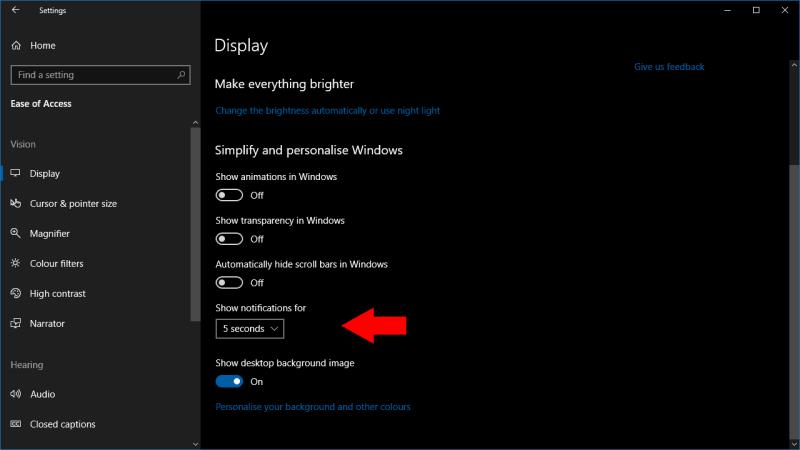
Тепер ви знайдете відповідний елемент керування під заголовком «Спростіть та персоналізуйте Windows». У спадному меню "Показувати сповіщення для" можна вибрати різні параметри тайм-ауту, починаючи від 5 секунд за замовчуванням до 5 хвилин.
Немає можливості ввести власне значення, тому вам доведеться вибрати одну з шести попередньо визначених затримок. Ми підозрюємо, що ви навряд чи захочете, щоб сповіщення з’являлися на екрані довше 30 секунд, але Microsoft дозволяє використовувати дуже тривалий час очікування, якщо вам потрібна ця опція.
Зміна набуде чинності одразу після того, як ви виберете нове значення у спадному меню. Подальші сповіщення залишатимуться на екрані протягом вибраного часу, перш ніж їх переміститимуть у Центр дій, щоб ви могли переглянути їх пізніше.
Перехід від Lumia 1520 до нової Lumia 950 може бути певною зміною в кількох способах. Ті з нас, хто збирається від більш важкого 6-дюймового екрану
Перемикачі швидких дій Windows 10s — це зручний спосіб налаштувати конфігурацію пристроїв без необхідності відкривати повну програму «Параметри». Ви можете змінити
Оновлення Windows 10s за травень 2019 року переробило область швидких дій інтерфейсу сповіщень Центру дій. Тепер налаштувати його легше та швидше
З імовірних сотень налаштувань у Windows є лише кілька, які ви можете використовувати щодня. Windows 10 полегшує доступ до них
Windows 10 може синхронізувати сповіщення на ваших пристроях, дозволяючи отримувати сповіщення про текстові повідомлення та сповіщення додатків із телефону на комп’ютері. The
Центр дій Windows 10s збирає всі ваші сповіщення в одну стрічку, дозволяючи вам перевіряти сповіщення електронною поштою, оновлення соціальних мереж та останні новини
Оскільки Windows 10 Anniversary Update вийде пізніше наступного місяця, Центр дій Windows 10 стане більше, ніж просто місцем, де можна побачити пропущені
Windows 10 відображає банери сповіщень протягом 5 секунд, перш ніж перемістити їх у центр дій. Це може здатися занадто швидким і поспішним, особливо коли ви
Програми для відеодзвінків стали найважливішою частиною віддаленої роботи та навчання. Досліджуйте, як зменшити гучність у Zoom, Google Meet та Microsoft Teams.
Дізнайтеся, як налаштувати мобільну точку доступу в Windows 10. Цей посібник надає детальне пояснення процесу з урахуванням безпеки та ефективного використання.
Досліджуйте, як налаштувати налаштування конфіденційності в Windows 10 для забезпечення безпеки ваших персональних даних.
Дізнайтеся, як заборонити людям позначати вас у Facebook та захистити свою конфіденційність. Простий покроковий посібник для безпеки у соцмережах.
Пам’ятаєте часи, коли Bluetooth був проблемою? Тепер ви можете ефективно обмінюватися файлами через Windows 10 за допомогою Bluetooth. Дізнайтеся, як це зробити швидко і легко.
Ось посібник про те, як змінити тему, кольори та інші елементи в Windows 11, щоб створити чудовий робочий стіл.
Детальна інструкція про те, як завантажити Google Meet на ваш ПК, Mac або Chromebook для зручного використання.
Детальний огляд процесу налаштування VPN в Windows 10 для безпечного та анонімного Інтернет-серфінгу.
Ось як ви можете отримати максимальну віддачу від Microsoft Rewards для Windows, Xbox, Mobile, покупок і багато іншого.
Оскільки продуктивність і доступність бездротових периферійних пристроїв продовжують зростати, Bluetooth стає все більш поширеною функцією на ПК з Windows. Досліджуйте, як підключити та використовувати Bluetooth.
















